4个回答
WIN10改变了启动时进入安全模式的方法,按Fn键无法进入安全模式,要在启动时进入安全模式,可用下面的方法进入安全模式:
在开机出现微软图标下面有转圈的小点时,立即关断电源。如此二次,第三次启动时就进入高级启动了。电脑进入高级启动,然后依次点击高级选项——启动设置——疑难解答——启动设置——重启——按F4 。
在开机出现微软图标下面有转圈的小点时,立即关断电源。如此二次,第三次启动时就进入高级启动了。电脑进入高级启动,然后依次点击高级选项——启动设置——疑难解答——启动设置——重启——按F4 。
工具/原料
WIN10系统电脑
方法/步骤
1.首先,我们打开 开始菜单 ,找到 电源按钮 ,点开之后就能看到 重启按钮,先不要急着点下去,(这一步是最重要的。)这时,我们按下键盘上的shift键(不要松开,一直按着),之后我们再点击 重启按钮;
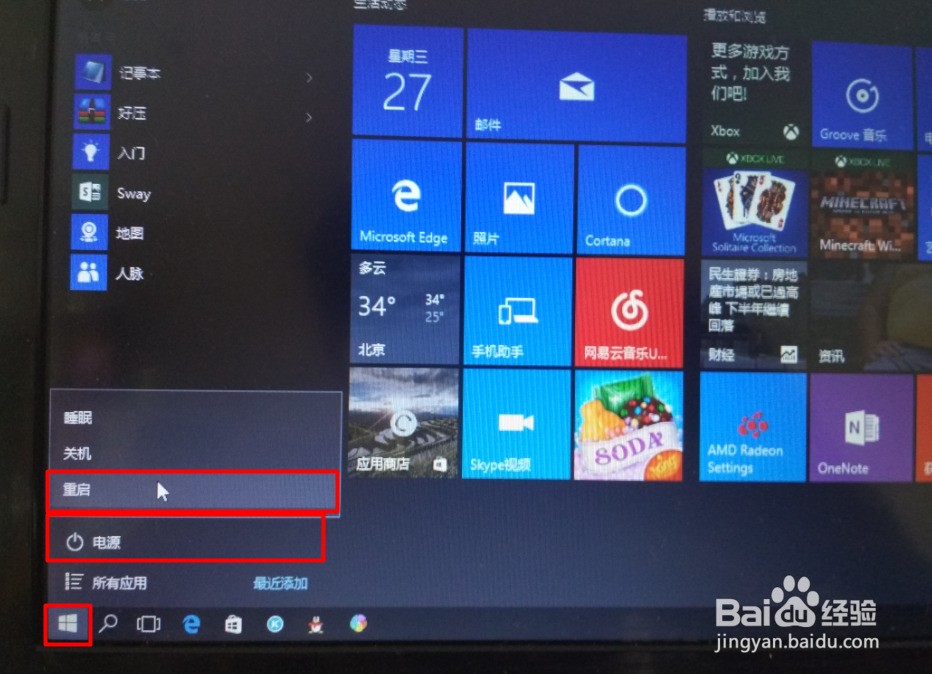
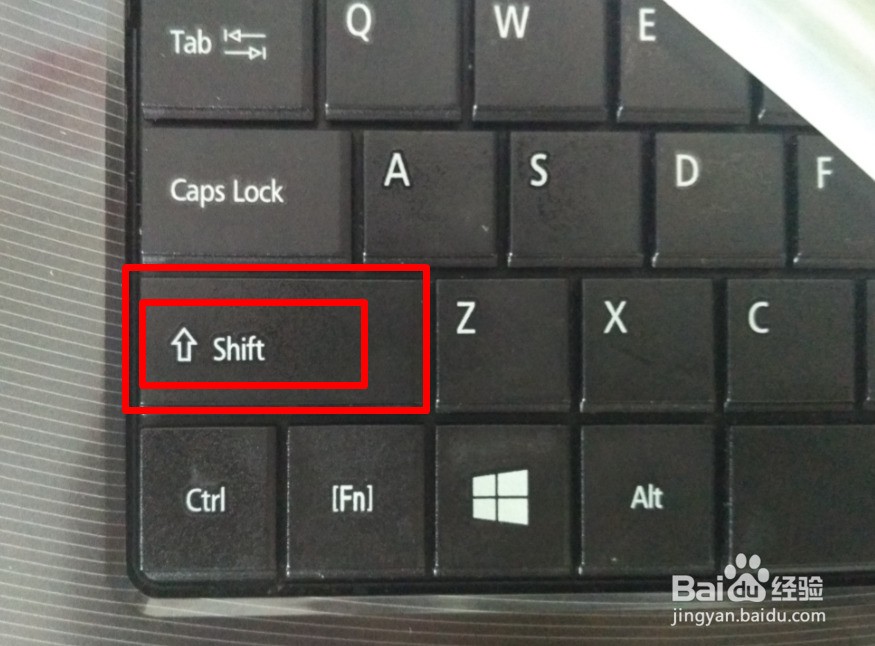
2.然后我们就可以看到这个画面,这时我们按着的shift键可以松开了;
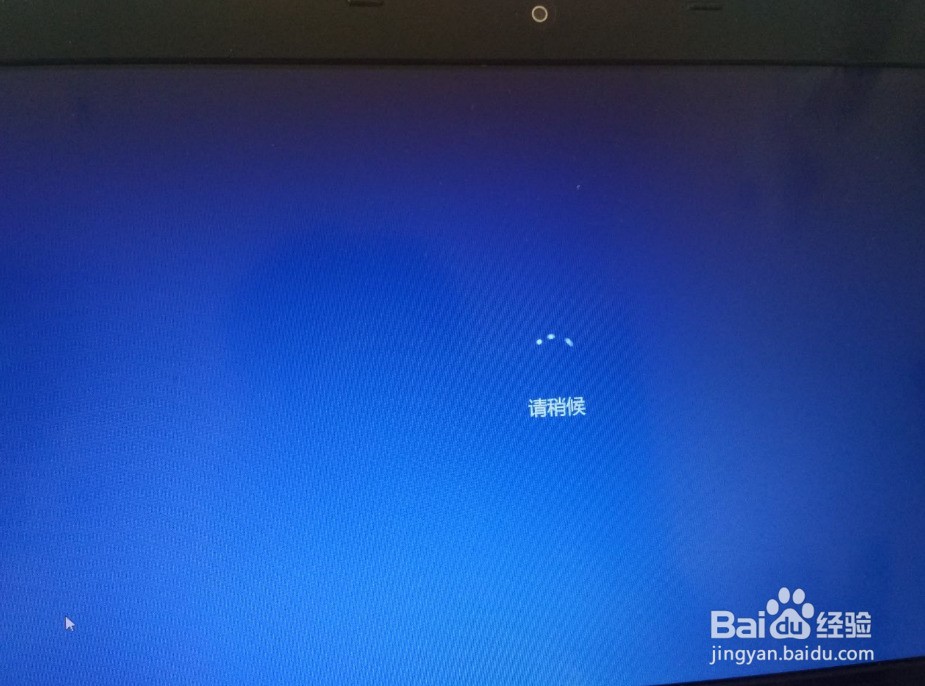
3.之后我们进入了选项环节,我们选择 疑难解答;
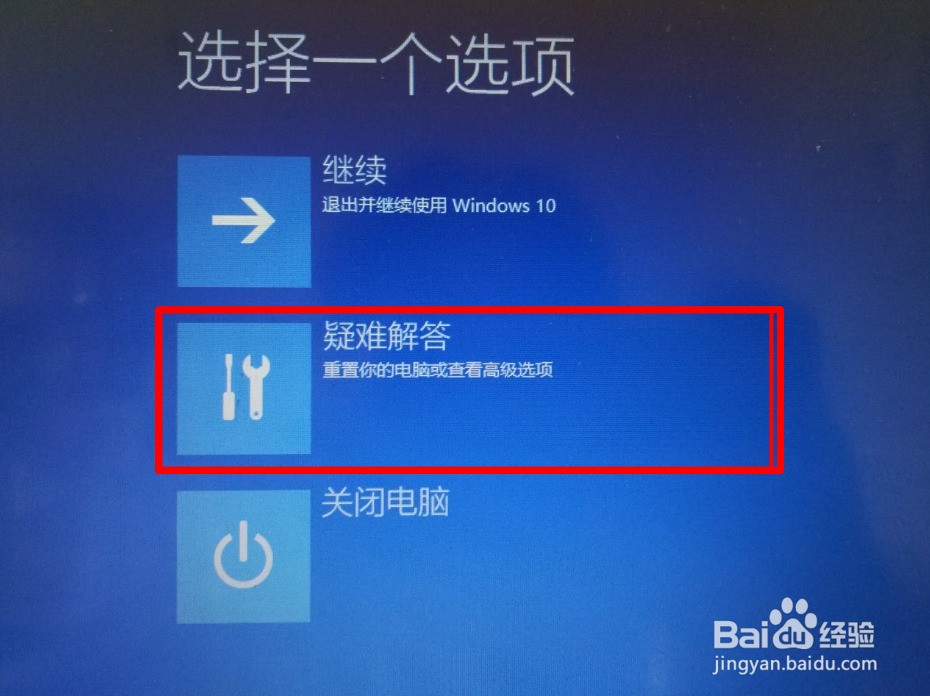
4.点进去之后我们再选择 高级选项;
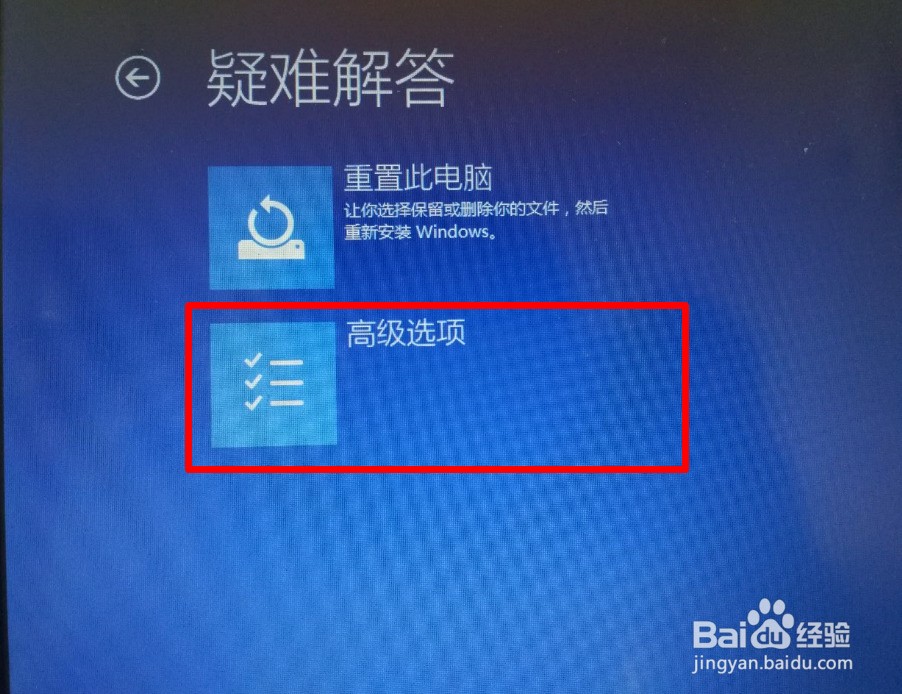
5.然后我们选择 启动设置;
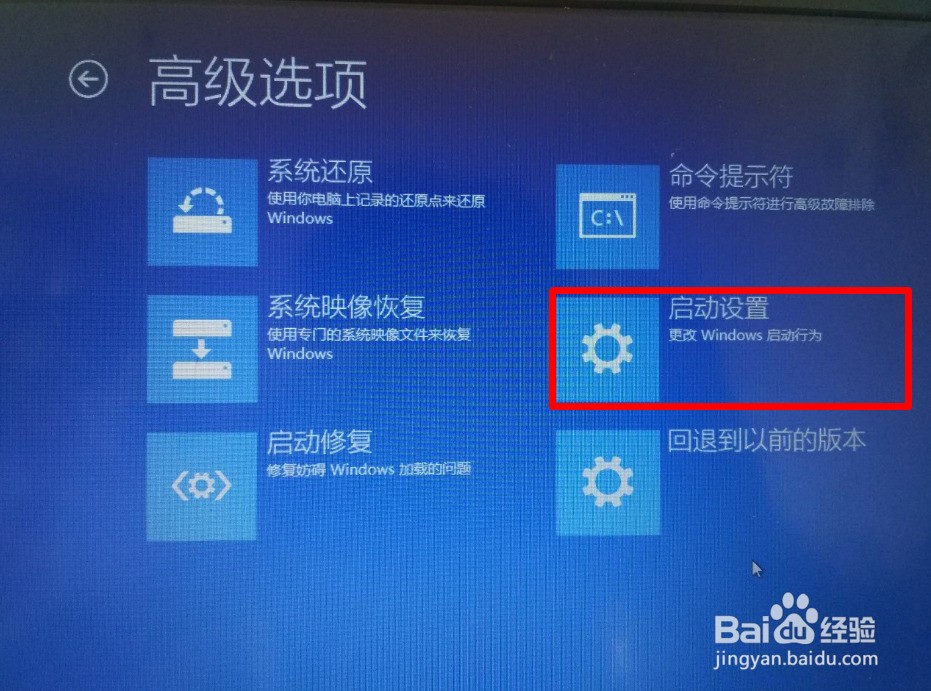
6.到了这一步后,可以说的大功告成了,我们点击 重启 后根据选项的排列输入序号就能进入安全模式了。
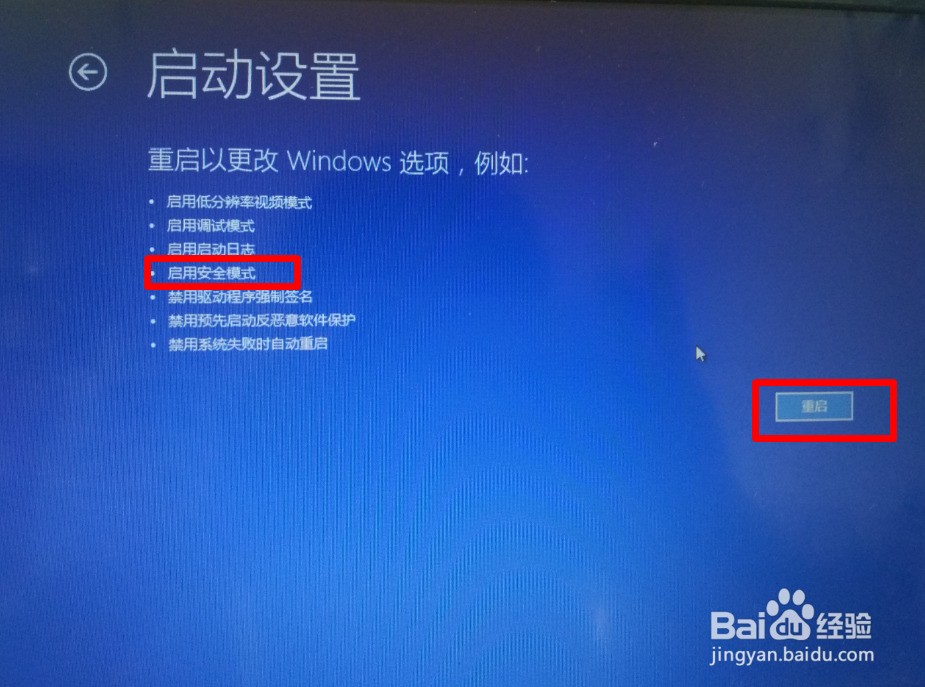
注意事项
如果根据经验却没有成功,应该是你第二步松的比较早,可以等到第三步骤再松开shift键。
四种方法:
方法一:通过metro界面进入(需要在系统设置中进入)
方法二:通过引导菜单进入(需要在系统中设置中进去,且需要改回,否则回不去正常系统)
方法三:添加一个启动项,在系统系统中进入(类似于双系统,开机时选择)
方法四:开机过程中F8进入(和XP、Win7相同)
方法一:
1、把鼠标移动到右下角,在弹出的边栏中选择设置
2、选择更改电脑设置
3、切换到常规标签中,点击高级启动中的立即启动,会马上重启,可以入安全模式
方法二:
1、Win+R打开运行,输入msconfig
2、切换到引导菜单,选中当前系统,在引导选项中勾选安全引导,然后确定重启即可,因为就一个引导项,所以使用完安全模式后,需要将安全引导勾除,否则回不去正常系统
这里有四个选项:
最小:安全模式
其它外壳:带命令行的安全模式
Active Directory 修复:修复Active Directory域
网络:可以联网的安全模式
方法三:
1、Win+X打开菜单,选择命令提示符(管理员)
2、输入bcdedit /enum /v,然后回车
3、找到windows启动加载器,然后将标识符和descripqion对应的值填入下面红色的部分,然后在输入命令,并回车确认bcdedit /copy {标识符} /d "descripqion(Safe Mode)"
4、Win+R打开运行,输入msconfig
5、切换到引导标签,选中Safe Mde这一项,勾选下面的安全引导,四个选项的意思参考方法二的第2步
6、重启后,可以看到刚才建立的安全模式了,点击就可以进入了
方法四:
1、Win+X打开菜单,选择命令提示符(管理员)
2、输入bcdedit /set {default} bootmenupolicy legacy
3、重启后,狂按F8,就可以进入下面的高级启动项了,很熟悉是吧
四种方法,如果你仅使用安全模式一次,那么用方法一是不错的,如果经常用到,那么方法三和四比较适合,特别是方法四,至于方法二,不太推荐
方法一:通过metro界面进入(需要在系统设置中进入)
方法二:通过引导菜单进入(需要在系统中设置中进去,且需要改回,否则回不去正常系统)
方法三:添加一个启动项,在系统系统中进入(类似于双系统,开机时选择)
方法四:开机过程中F8进入(和XP、Win7相同)
方法一:
1、把鼠标移动到右下角,在弹出的边栏中选择设置
2、选择更改电脑设置
3、切换到常规标签中,点击高级启动中的立即启动,会马上重启,可以入安全模式
方法二:
1、Win+R打开运行,输入msconfig
2、切换到引导菜单,选中当前系统,在引导选项中勾选安全引导,然后确定重启即可,因为就一个引导项,所以使用完安全模式后,需要将安全引导勾除,否则回不去正常系统
这里有四个选项:
最小:安全模式
其它外壳:带命令行的安全模式
Active Directory 修复:修复Active Directory域
网络:可以联网的安全模式
方法三:
1、Win+X打开菜单,选择命令提示符(管理员)
2、输入bcdedit /enum /v,然后回车
3、找到windows启动加载器,然后将标识符和descripqion对应的值填入下面红色的部分,然后在输入命令,并回车确认bcdedit /copy {标识符} /d "descripqion(Safe Mode)"
4、Win+R打开运行,输入msconfig
5、切换到引导标签,选中Safe Mde这一项,勾选下面的安全引导,四个选项的意思参考方法二的第2步
6、重启后,可以看到刚才建立的安全模式了,点击就可以进入了
方法四:
1、Win+X打开菜单,选择命令提示符(管理员)
2、输入bcdedit /set {default} bootmenupolicy legacy
3、重启后,狂按F8,就可以进入下面的高级启动项了,很熟悉是吧
四种方法,如果你仅使用安全模式一次,那么用方法一是不错的,如果经常用到,那么方法三和四比较适合,特别是方法四,至于方法二,不太推荐